Seu telefone encerra as chamadas recebidas assim que você as atende? Ou em momentos aleatórios durante uma conversa telefônica? O problema pode ser uma má recepção da rede celular, um sistema operacional desatualizado ou problemas com o cartão SIM.
Este tutorial destaca 12 maneiras possíveis de resolver definitivamente os problemas de queda de chamadas. Cobrimos soluções de problemas para dispositivos Android e iOS.
1. Aumente a recepção da rede celular
A baixa intensidade do sinal celular é um dos principais motivos pelos quais os telefones interrompem as chamadas celulares. Verifique a barra de status do seu telefone e certifique-se de que haja pelo menos duas barras de sinal. Se o seu telefone tiver menos de duas barras de sinal, provavelmente você está longe da torre de celular mais próxima.
Quanto mais longe você estiver de uma torre de telefonia celular, mais fraca será a recepção da rede celular no seu telefone. O congestionamento temporário da rede e condições climáticas extremas (trovoadas, chuvas fortes, vento) são outros fatores que afetam a qualidade da rede. Tente se deslocar pela sua localização para obter uma melhor recepção de celular. Você pode obter melhor recepção de celular em andares mais altos de um prédio alto ou de vários andares.

Obstruções físicas (prédios altos, colinas e árvores) também podem bloquear sinais de rede e criar zonas mortas – áreas sem sinais de celular. Se sua casa ou escritório estiver em uma zona morta de celular, um amplificador de sinal pode ser um bom investimento. Os amplificadores de sinal de telefone celular (também chamados de “repetidores celulares”) manobram obstruções físicas e amplificam sinais fracos.
Observe que os amplificadores celulares apenas melhoram os sinais fracos. Se o seu operadora não tem serviço de celular estiver na sua região, usar um reforço não fará diferença.
2. Experimente o truque do modo avião
Colocar e retirar o telefone do modo avião pode resolver o problema de queda de chamada.
Em dispositivos iOS, abra o aplicativo Configurações , ative o Modo Avião , aguarde 30 segundos e desative-o novamente.
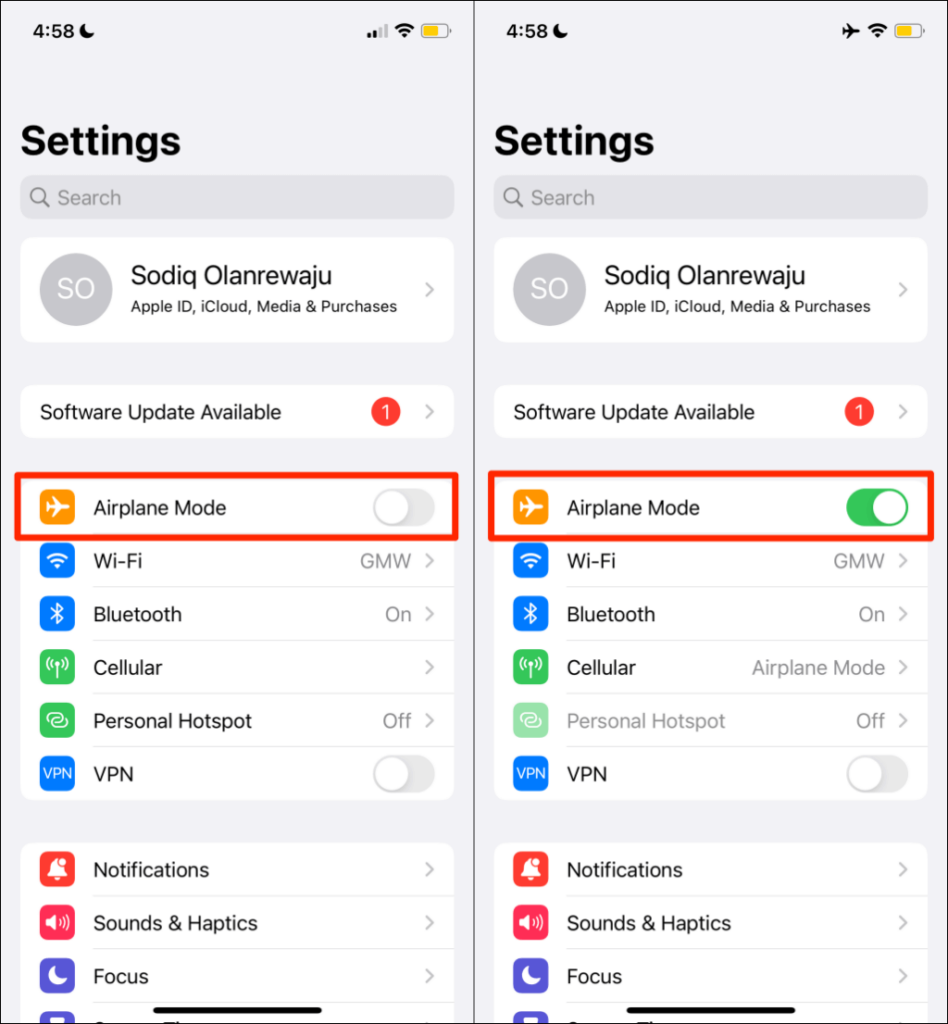
No Android, acesse Configurações >Rede e Internet >Avançado , ative o Modo avião e desligue-o após 30 segundos.
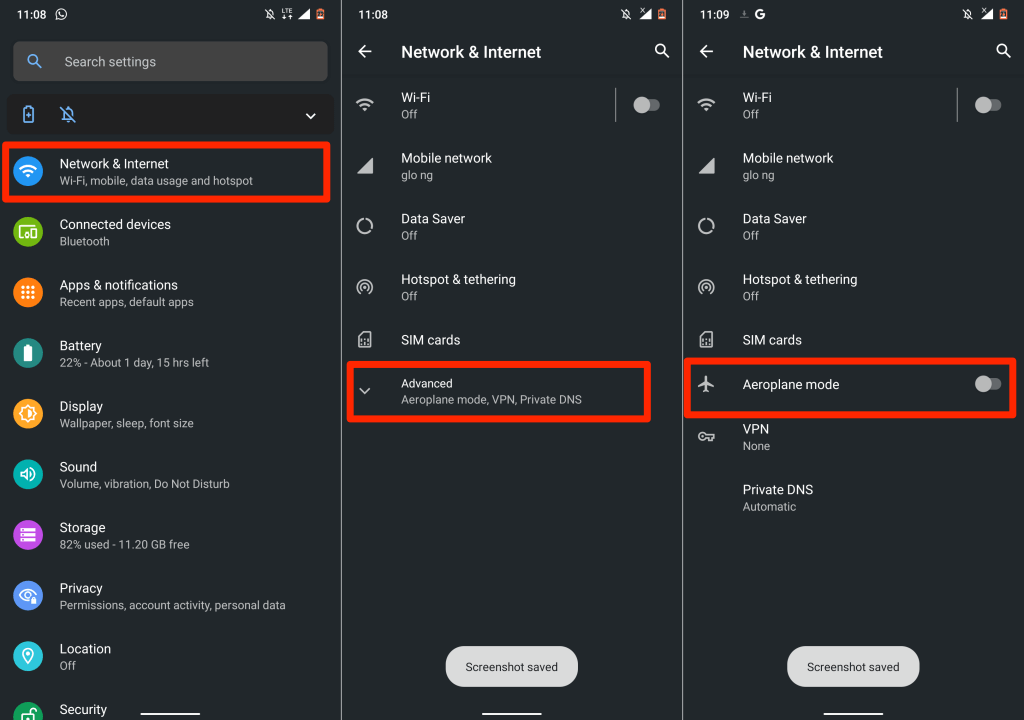
3. Torne seu identificador de chamadas visível (no iPhone)
Dependendo da sua operadora, ocultar o identificador de chamadas pode interferir na capacidade do seu dispositivo de receber chamadas. Se você eventualmente receber chamadas, seu telefone poderá deixá-las cair. Verifique as configurações do seu telefone e certifique-se de que seu identificador de chamadas esteja visível..
No iPhone, acesse Ajustes >Telefone >Mostrar meu identificador de chamadas e ative Mostrar meu identificador de chamadas >.
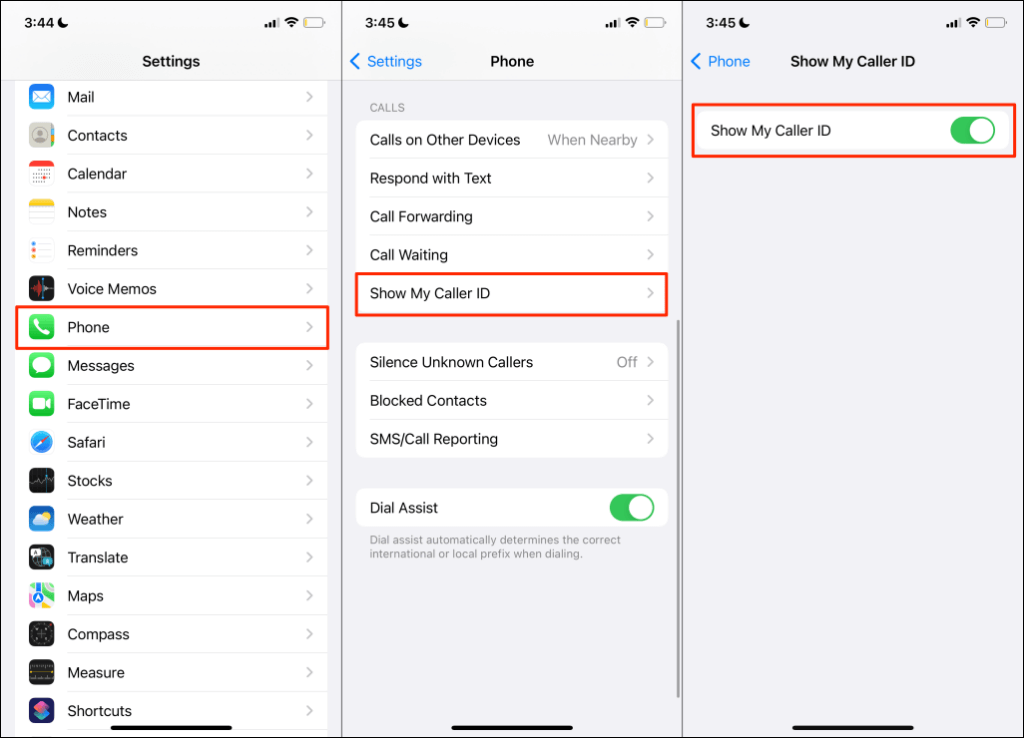
4. Verifique sua conexão com a Internet
As chamadas de voz pela Internet podem continuar caindo se sua conexão celular ou Wi-Fi estiver lenta ou não tiver acesso à Internet. Teste sua conexão e verifique se sua internet está funcionando. Abra seu navegador, visite qualquer site e monitore a velocidade de carregamento da página.
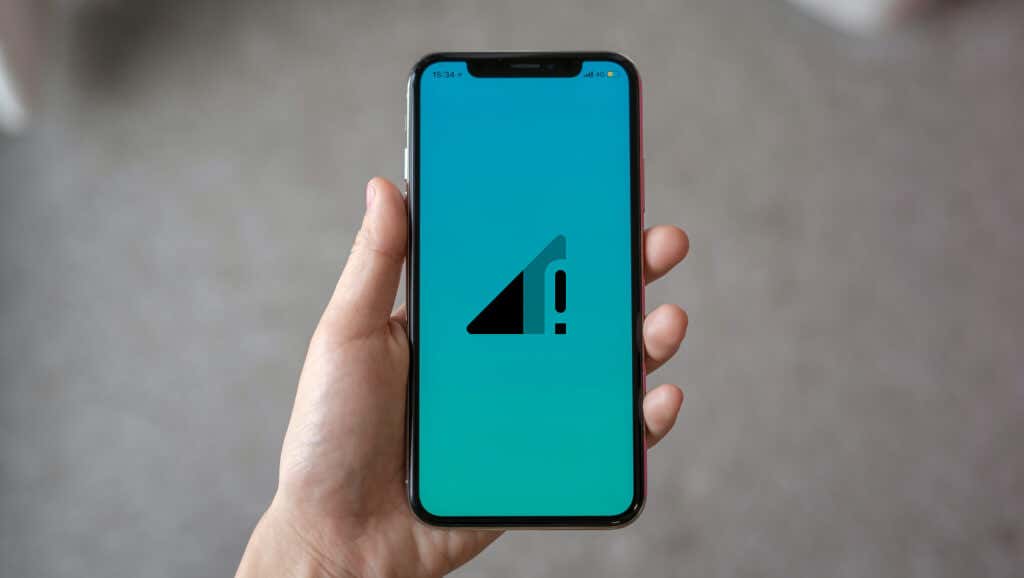
Se sua conexão celular estiver lenta, consulte nosso tutorial sobre como melhorar a velocidade de dados móveis para consertar sua internet. Se os aplicativos estiverem interrompendo chamadas em uma conexão Wi-Fi, reinicie o roteador e reconecte o telefone à rede. Você também deve verificar outras maneiras de aumente o sinal Wi-Fi para uma internet mais rápida. Entre em contato com seu provedor de serviços se sua conexão permanecer lenta ou não funcionar.
5. Atualizar configurações de data e hora
Configurações incorretas de hora e data podem prejudicar o desempenho dos serviços de celular do seu telefone. Verifique as configurações do seu dispositivo móvel e certifique-se de que ele usa a data e hora fornecidas pela rede.
No Android, acesse Configurações >Sistema >Data e hora e ative Usar horário fornecido pela rede . strong>e Usar fuso horário fornecido pela rede .

Para dispositivos iOS, acesse Configurações >Geral >Data e hora e ative Definir automaticamente .

6. Verifique se há atualização nas configurações da operadora
Os provedores de rede celular geralmente lançam atualizações nas configurações da operadora que corrigem problemas que afetam chamadas telefônicas e serviços celulares. Embora a maioria dos smartphones instale automaticamente essas atualizações, talvez seja necessário iniciar a instalação manualmente.
Se você possui um dispositivo Android, acesse Configurações >Sobre o telefone e aguarde um pop-up de atualização das configurações da operadora. Alguns dispositivos Android têm a opção de atualizar as configurações da operadora em Configurações >Rede celular >Configurações da operadora . Entre em contato com o fabricante do seu smartphone ou provedor de rede para obter etapas detalhadas sobre como instalar atualizações nas configurações da operadora..
Em um iPhone, acesse Ajustes >Geral >Sobre e aguarde pelo menos 30 segundos.
Seu smartphone tem as configurações mais recentes da operadora caso você não receba uma solicitação para instalar uma nova atualização das configurações da operadora.
7. Reabra ou atualize o(s) aplicativo(s)
Às vezes, os aplicativos para dispositivos móveis funcionam mal se estiverem desatualizados ou cheios de bugs. Se sua internet estiver funcionando corretamente, mas o aplicativo de chamada continua caindo chamadas, feche e abra novamente o aplicativo.
Se o problema persistir, atualize o aplicativo para a versão mais recente na app store do seu dispositivo. Isso deve resolver o problema, especialmente se o aplicativo estiver desatualizado ou apresentar um bug. Caso contrário, entre em contato com o desenvolvedor do app se o app de chamadas de voz ou vídeo continuar perdendo chamadas no seu smartphone.
8. Remova e reinsira o cartão SIM
Se o seu cartão SIM estiver inserido incorretamente, seu telefone poderá receber chamadas problemas para enviar ou receber mensagens de texto e de celular. Um cartão SIM sujo ou danificado também pode interromper o sinal do seu telefone.

Ejete o cartão SIM e limpe suavemente o contato metálico com um pano macio, seco e sem fiapos. Além disso, borrife algumas rajadas de ar comprimido na porta do cartão SIM para remover poeira e sujeira. Se você notar algum dano físico ou arranhões graves no cartão SIM, entre em contato com a rede da sua operadora para substituí-lo.
Reinsira o cartão SIM na porta e verifique se isso estabiliza as chamadas de celular no seu dispositivo. Para dispositivos dual SIM, tente inserir o cartão SIM em uma porta diferente e verifique se isso melhora a qualidade da chamada.
Os cartões SIM têm vida útil. A intensidade e a recepção do sinal celular podem cair em cartões SIM mais antigos, especialmente se eles não receberem mais atualizações nas configurações da operadora. Se o seu cartão SIM tiver cerca de 5 a 10 anos, você provavelmente deverá adquirir um novo. Caso contrário, você poderá enfrentar velocidade lenta de dados móveis e problemas de ligação.

Entre em contato com a rede da sua operadora se não tiver certeza sobre a vida útil do seu cartão SIM ou sobre a recepção do celular na sua região. Da mesma forma, confira outros correções para quando seu cartão SIM não está funcionando.
9. Reinicie seu telefone
Uma reinicialização do sistema pode corrigir os dispositivos Problemas com cartão SIM e falhas de chamada no iOS e Android. Se o problema persistir após remover e reinserir o cartão SIM, desligue o telefone e ligue-o novamente..
10. Atualize seu telefone
O problema de queda de chamadas é comum em vários modelos de dispositivos Android e iOS. Curiosamente, porém, a Apple e o Google costumam lançar atualizações de software que corrigem falhas que afetam chamadas de celular e outros problemas. Por exemplo, iOS 15.1.1 foi lançado explicitamente pela Apple para “melhorar o desempenho de queda de chamadas nos modelos iPhone 12 e iPhone 13”.
Atualize o funcionamento do seu telefone se nenhuma das recomendações acima resolver o problema.
Vá para Ajustes >Geral >Atualização de software e toque em Baixar e instalar para atualizar seu iPhone para o versão mais recente do iOS.
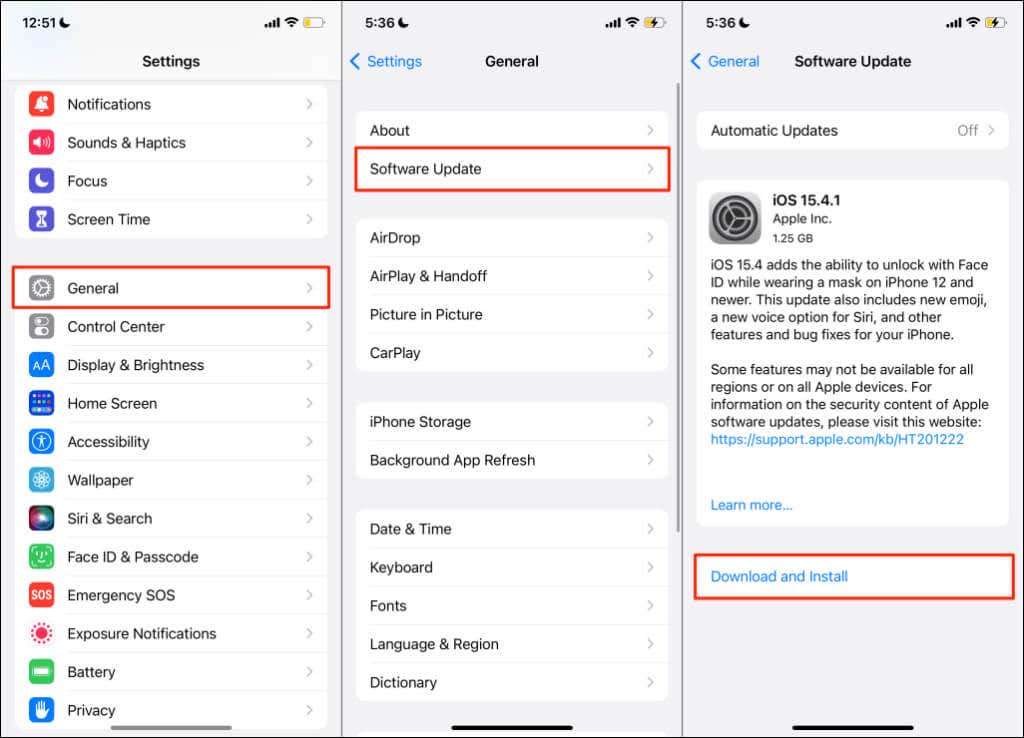
Para instalar uma atualização do Android, vá para Configurações >Sistema >Avançado >Atualização do sistema e toque em Verificar atualizações .
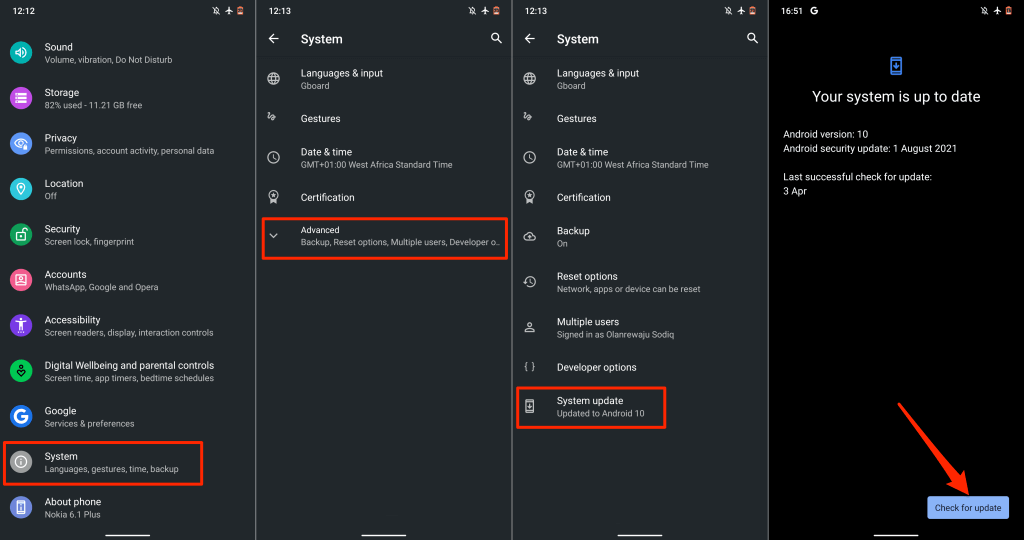
As etapas para instalar atualizações do Android podem variar dependendo do modelo do seu smartphone Android. Entre em contato com o fabricante do seu smartphone para obter instruções detalhadas sobre como instalar atualizações do Android.
11. Redefinir configurações de rede
Configurações conflitantes de operadora ou rede podem prejudicar o desempenho das chamadas telefônicas no seu smartphone. Redefinir as configurações de rede do seu dispositivo para o padrão de fábrica pode resolver o problema de queda de chamada.
Redefinir configurações de rede do iPhone
Para redefinir as configurações de rede em iPhones com iOS 15 ou posterior, vá para Ajustes >Geral >Transferir ou redefinir iPhone >Redefinir . Selecione Redefinir configurações de rede , digite a senha do seu iPhone e toque em Redefinir configurações de rede na confirmação.
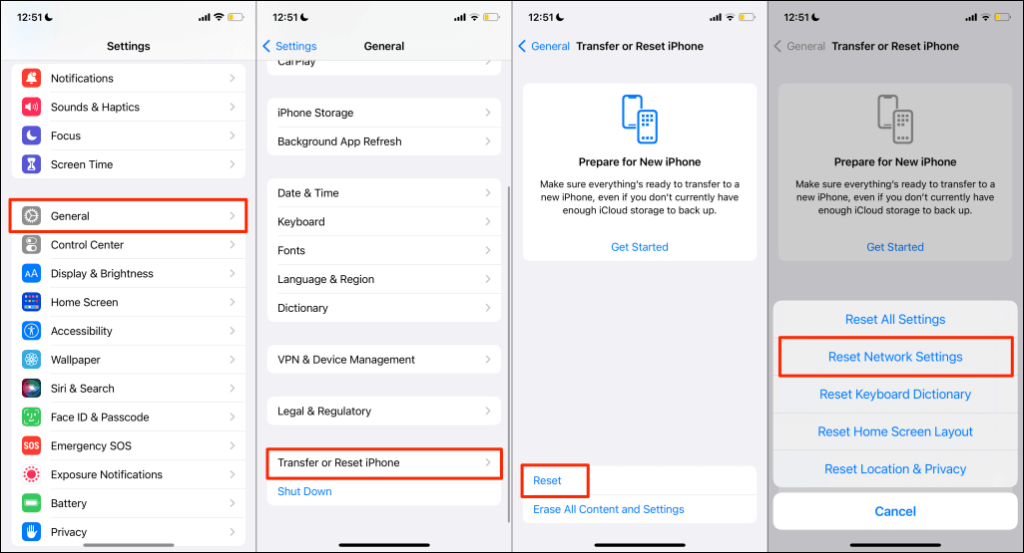
Se o seu iPhone executa o iOS 14 ou anterior, vá para Ajustes >Geral >Redefinir >Redefinir configurações de rede >e digite sua senha.
Redefinir configurações de rede do Android
Abra as Configurações do Android, vá para Avançado >Redefinir opções >Redefinir Wi-Fi, celular e Bluetooth >e toque em Redefinir configurações ..
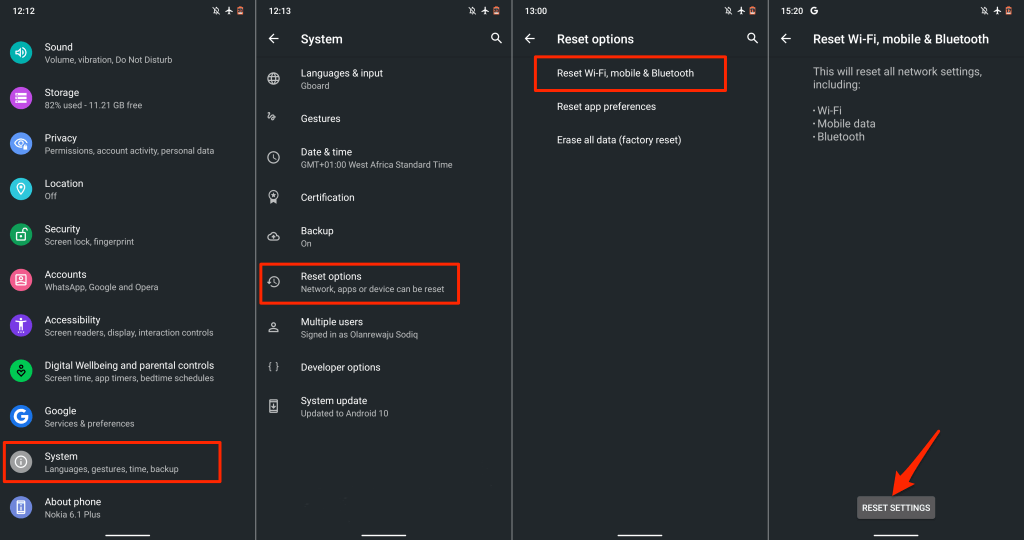
12. Use chamadas por Wi-Fi
Se o seu smartphone continua caindo chamadas devido a problemas de sinal, tente usar chamadas por Wi-Fi. É um recurso que permite fazer chamadas sem conexão de celular. Quando ativada, as chamadas por Wi-Fi encaminham chamadas pela Internet.
Você não precisa de aplicativos de terceiros para usar chamadas por Wi-Fi. Conecte seu telefone a uma rede Wi-Fi e pronto. Se a rede da sua operadora suportar chamadas Wi-Fi, consulte nosso tutorial sobre como usar Wi-Fi para fazer chamadas. A postagem destaca tudo o que você precisa saber sobre como ativar e usar chamadas Wi-Fi em dispositivos Android e iOS.
.